首先检查网卡驱动是否缺失,通过U盘传输离线驱动包安装,或使用手机USB共享网络在线下载驱动,也可在设备管理器中手动指定路径更新驱动,最后重启系统恢复网络连接。
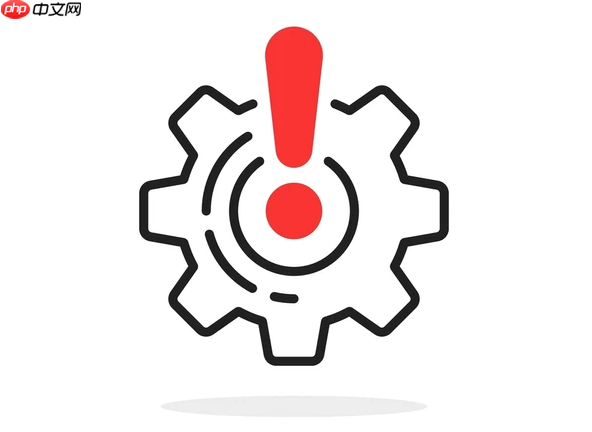
如果您在重装电脑系统后无法连接网络,很可能是由于关键的网卡驱动程序未被正确安装,导致系统无法识别网络设备。此时即使正确配置了网络参数也无法建立连接。以下是针对此问题的多种解决方案:
本文运行环境:联想小新Pro 16,Windows 11
一、使用离线驱动工具安装网卡驱动
在没有网络连接的情况下,可以通过另一台已联网的电脑下载网卡驱动离线包,然后通过U盘传输到当前设备进行安装。
1、准备一个空白U盘,并插入一台可正常上网的电脑。
2、访问主流电脑品牌官网或知名驱动软件提供商网站,下载对应型号的网卡驱动离线安装包。
3、将下载完成的驱动包复制到U盘根目录。
4、将U盘插入当前无法上网的电脑,打开U盘目录并双击运行驱动安装程序。
5、按照提示完成安装后重启系统,检查网络连接是否恢复。
二、通过设备管理器手动更新驱动
利用系统自带的设备管理器功能,可以手动指定驱动文件路径进行安装,适用于已有驱动文件但未自动识别的情况。
1、右键点击“开始”菜单,选择“设备管理器”。
2、展开“网络适配器”选项,查看是否有带黄色感叹号的未知设备。
3、右键点击异常的网络设备,选择“更新驱动程序”。
4、选择“浏览我的计算机以查找驱动程序”,然后指向U盘或本地存储中的驱动文件夹。
5、确认安装完成后重启电脑,测试网络连通性。
三、使用手机USB共享网络在线安装驱动
通过手机开启USB网络共享功能,为电脑提供临时互联网接入,从而直接从官方服务器下载所需驱动。
1、使用数据线将手机与电脑连接。
2、进入手机设置,开启“个人热点”中的USB网络共享功能。
3、等待电脑自动获取IP地址并建立连接。
4、打开浏览器确认可访问网页后,前往电脑制造商官网支持页面。
5、输入设备型号,下载并安装推荐版本的网卡驱动程序。































